В этом упражнении будут спроецированы ребра существующего фланца с отгибом и добавлена прямая линия в качестве оси вращения. Однако для создания элемента контурного валика можно использовать любой незамкнутый контур, состоящий из отрезков, дуг, сплайнов и эллиптических дуг.
Прим.: Элемент контурного валика, используя значение радиуса сгиба, выполнит преобразование острых эскизных углов в сгибы на готовой детали. Поведение этого элемента аналогично поведению фланцу с отгибом, которое не совсем очевидно в следующем упражнении.
- При необходимости помощью команды "Видовой куб" или "Вид грани" измените ориентацию эскиза таким образом, чтобы видеть плоскость эскиза.
- Выберите на ленте
вкладку "Эскиз"
 панель "Рисование"
панель "Рисование"
 "Проецирование геометрии"
или щелкните правой кнопкой мыши и выберите "Проецирование геометрии" в отслеживающем меню.
"Проецирование геометрии"
или щелкните правой кнопкой мыши и выберите "Проецирование геометрии" в отслеживающем меню. - В графическом окне щелчком мыши выберите линии и дуги, которые определяют внешнюю границу фланца с отгибом, как показано на рисунке.
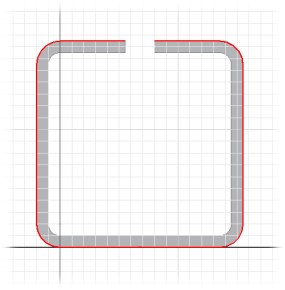 Прим.: Убедитесь, что выбраны отдельные линии и дуги, а не контуры граней.
Прим.: Убедитесь, что выбраны отдельные линии и дуги, а не контуры граней. - Нажмите кнопку
вкладку "Эскиз"
 панель "Рисование"
панель "Рисование"
 "Отрезок"
или щелкните правой кнопкой мыши и выберите "Отрезок" в отслеживающем меню.
"Отрезок"
или щелкните правой кнопкой мыши и выберите "Отрезок" в отслеживающем меню. - Создайте линию, которая будет являться осью вращения, как показано на рисунке.
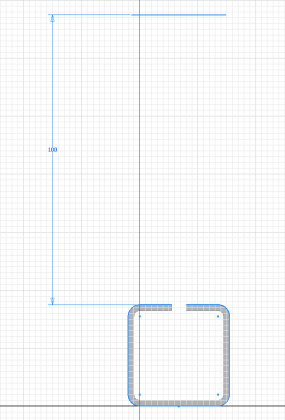 Прим.: Длина линии не имеет значения, однако линия должна быть расположена параллельно коротким горизонтальным сегментам линии, которые были спроецированы на эскиз. Можно наложить зависимость параллельности при рисовании линии или добавить зависимость параллельности после того, как линия будет нарисована.
Прим.: Длина линии не имеет значения, однако линия должна быть расположена параллельно коротким горизонтальным сегментам линии, которые были спроецированы на эскиз. Можно наложить зависимость параллельности при рисовании линии или добавить зависимость параллельности после того, как линия будет нарисована. - Нажмите кнопку
вкладку "Эскиз"
 панель "Зависимость"
панель "Зависимость"
 "Размер"
или щелкните правой кнопкой мыши и выберите Размеры в отслеживающем меню. Разместите размер 100 мм между созданной линией и коротким горизонтальным сегментом отрезка, который была спроецирован в эскиз.
"Размер"
или щелкните правой кнопкой мыши и выберите Размеры в отслеживающем меню. Разместите размер 100 мм между созданной линией и коротким горизонтальным сегментом отрезка, который была спроецирован в эскиз. - Нажмите кнопку
вкладку "Эскиз"
 панель "Выход"
панель "Выход"
 "Принять эскиз"
или щелкните правой кнопкой мыши и выберите "Завершить 2D эскиз" в отслеживающем меню.
"Принять эскиз"
или щелкните правой кнопкой мыши и выберите "Завершить 2D эскиз" в отслеживающем меню. - При необходимости щелкните правой кнопкой мыши и выберите "Исходный вид" в дополнительном меню (или нажмите клавишу F6), чтобы включить изометрический вид.